自從 WWDC 2024 開發者大會活動後,蘋果(Apple)也替 iPadOS 18 引入了許多新功能和改進,如果想要在 iPad 設備上搶先體驗最新 iPadOS 18 developer Beta 開發者測試版本,可以按照本篇技巧申請開發者帳號權限,和直接升級 iPadOS 18 Beta 測試版,讓你也能體驗到 iPadOS 18 新功能與。

升級 iPadOS 18 測試版前注意事項
- 安裝 iPadOS 18 Beta 測試版之前,請務必先透過電腦 iTunes / Finder 跑iPadOS備份。
- 有越獄設備,請先使用電腦iTunes重刷與備份後,再透過此篇教學進行升級。(有越獄用戶不要直接升級到 iPadOS 18 測試版)
- 升級 iPadOS 18 Beta測試版本後,請勿使用 iCloud 跑 iPadOS 18備份,避免 iPad 降級無發回復 iPadOS 18 正式版資料。
- 想從 iPadOS 18 Beta 降回 iPadOS 17 正式版本詳細教學「請參考這篇」。
安裝iPadOS 18測試版警告
iPadOS 18 Beta 測試版主要用意是提供給開發者測試環境,用來開發 App 與應用測試,不要將測試版本認為是一個非常穩定又沒有任何問題的正式版,如發現APP閃退、重開機、功能異常、功能不正常等問題都屬於正常現象,除非是手邊剛好有一台閒置 iPad 平板或許可以用來體驗嚐鮮。
👉 iPhone Beta版本是什麼?iOS開發者與公開測試版有何不同
且注意 iPadOS 18 Beta 測試版可能會出現與所有應用程式和服務衝突問題,如果遇到任何 App 相關錯誤,也可以透過 App Store 向開發者提交錯誤報告,要是 iPadOS 18 系統錯誤也能利用 Feedback 反饋回報。
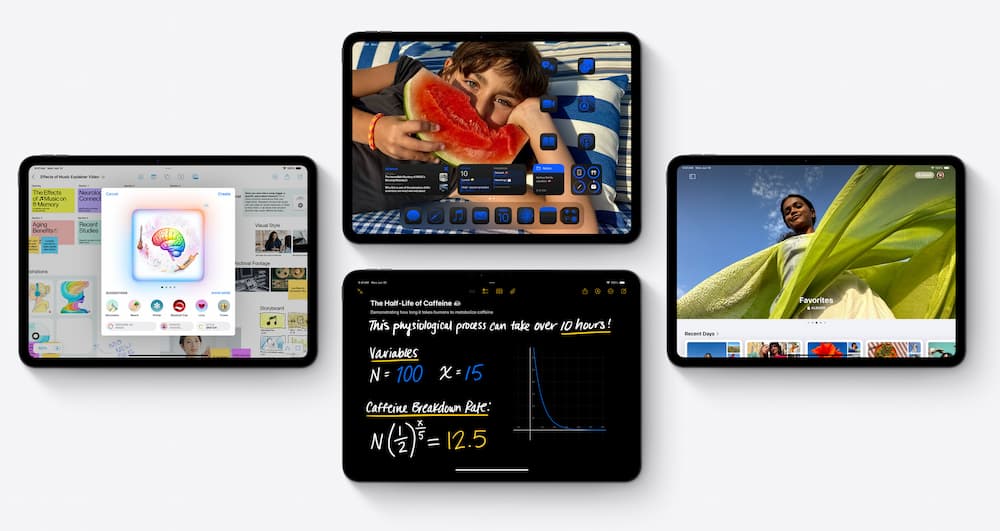
iPadOS 18支援機型
- M4 iPad Pro(2024年款)
- M4 iPad Pro(2024年款)
- 12.9 吋 iPad Pro (第 3 代和後續機型)
- 11 吋 iPad Pro (第 1 代和後續機型)
- iPad Air(第 3 代及更新機型)
- iPad(第 7 代及更新機型)
- iPad mini(第 5 代及更新機型)
✳️ 提醒:能夠升級 iPadOS 18 機型不代表能夠使用蘋果 AI 功能,完整清單詳見 👉 iPadOS 18支援機型清單整理!僅10款iPad才能支援AI新功能
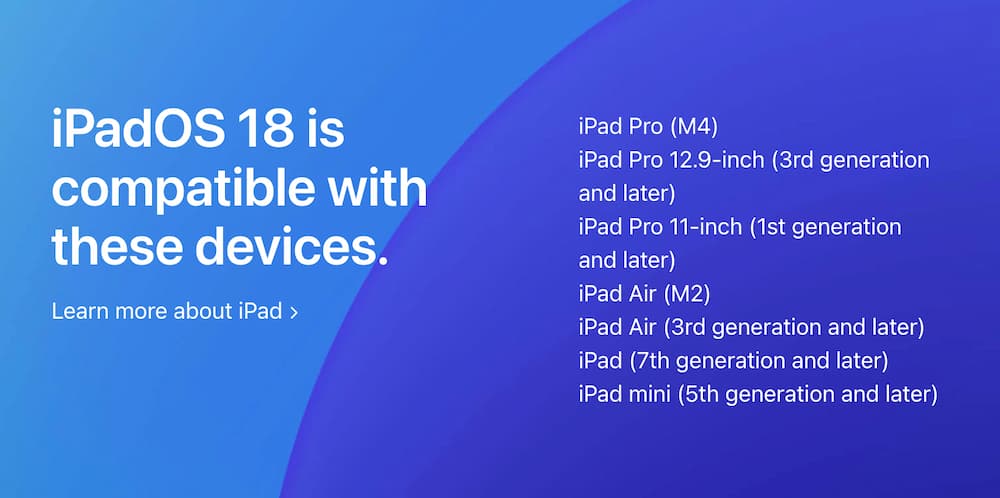
iPadOS 17 Beta測試版升級教學
如果你確定升級後還可忍受各種問題,就請透過底下安裝 iPadOS 18 Beta 版本步驟操作,底下會分享 3 種 iPadOS 18 測試版下載安裝升級方法,可依照自己需求和最適合的方式升級。
步驟1. 加入 Apple 開發者測試資格
透過 iPad 瀏覽器開啟「Apple開發者網站」,並且選擇右上角 「Account」。
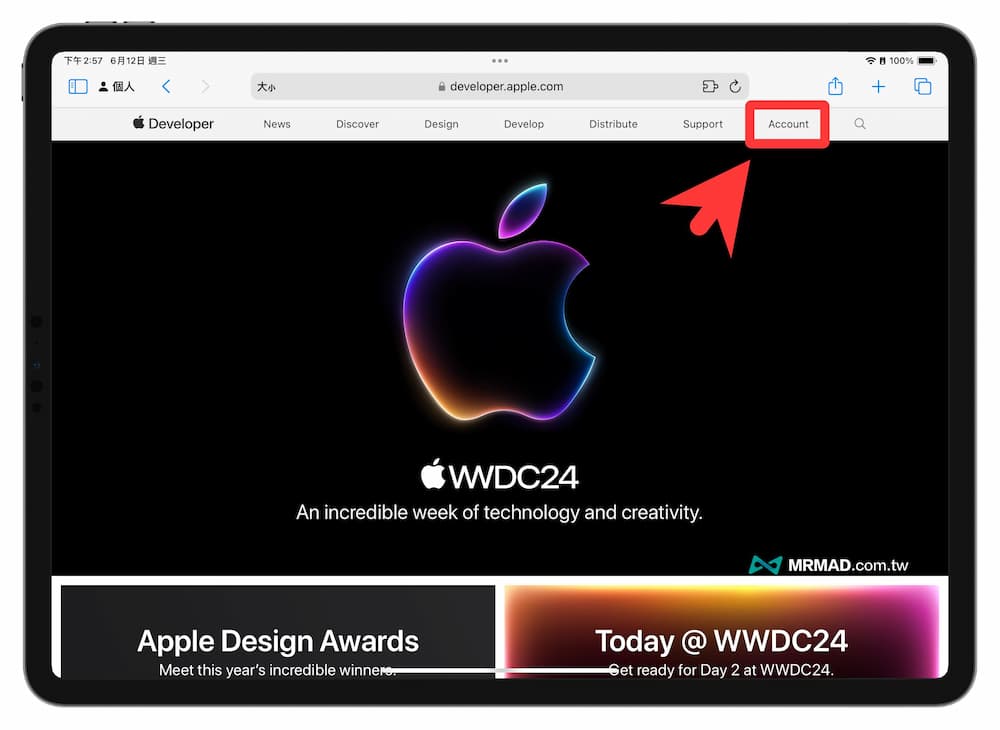
不管你是無付年費的普通用戶或具備開發者資格,都可以直接登入 Apple ID 帳號。
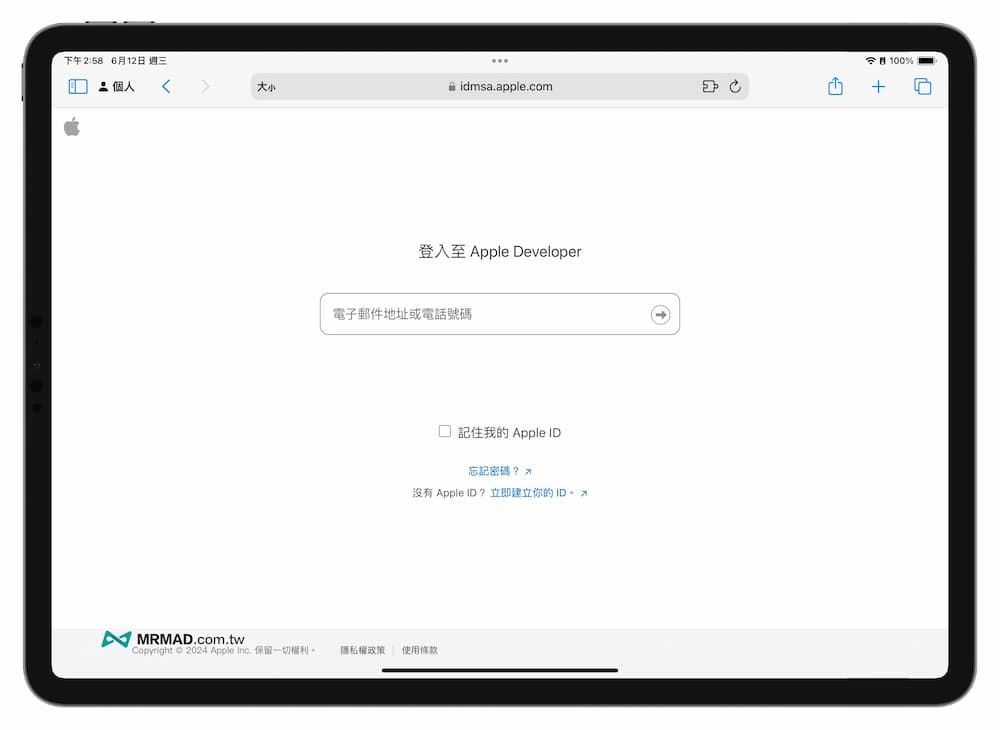
接著會顯示 Apple Developer Agreement 法律條款頁面,滑到底勾選同意後,並且點選「No」,最後按下「Submit」即。
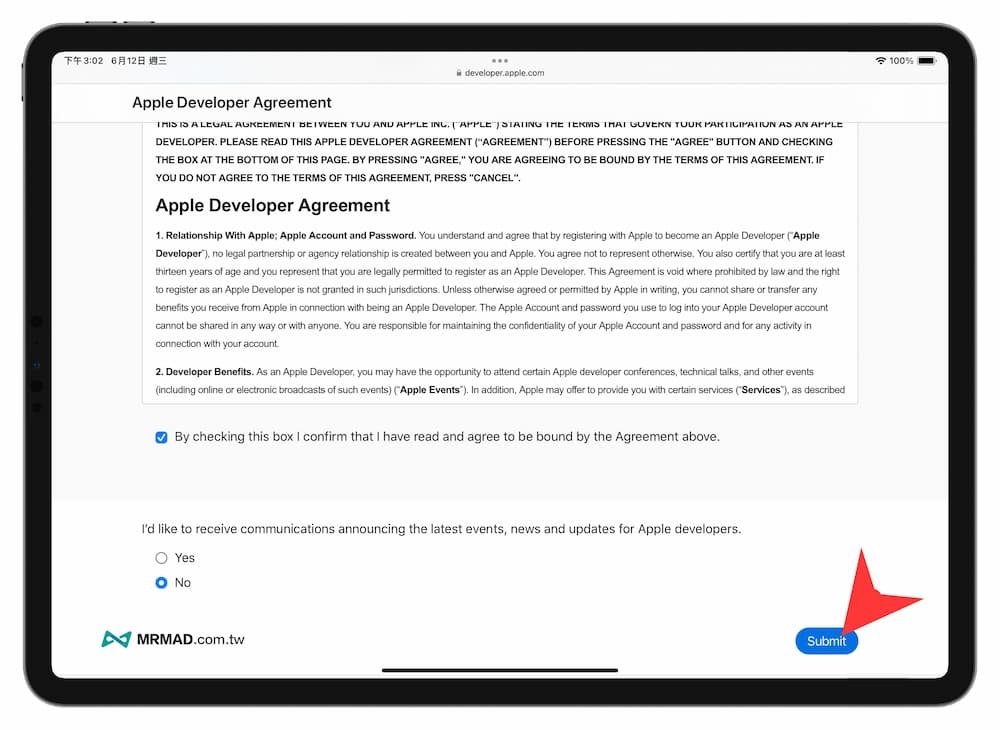
當看見登入開發者平台後,就代表已經取得 Apple 開發者測試人員資格,就能關閉網頁。
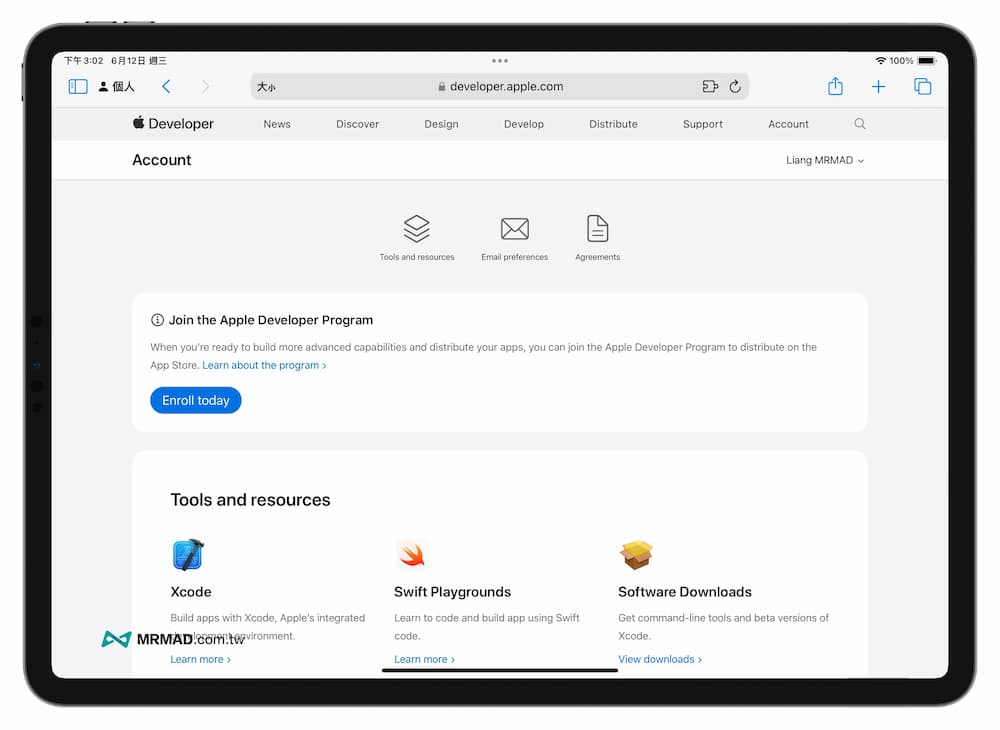
步驟2. 取得 iPadOS 18 Beta 更新項目
接下來到 iPadOS「設定」>「一般」>「軟體更新」內,點選「Beta版更新項目」,改為「iPadOS 18 Developer Beta」。
無法顯示「Beta版更新項目」怎麼辦?
1. 確保剛註冊 Apple 開發者網站是否與目前登入的 Apple ID 是同一組。
2. 嘗試將 iPad 重開機或從 iPadOS 設定內登出 Apple ID 帳號再登入一次。
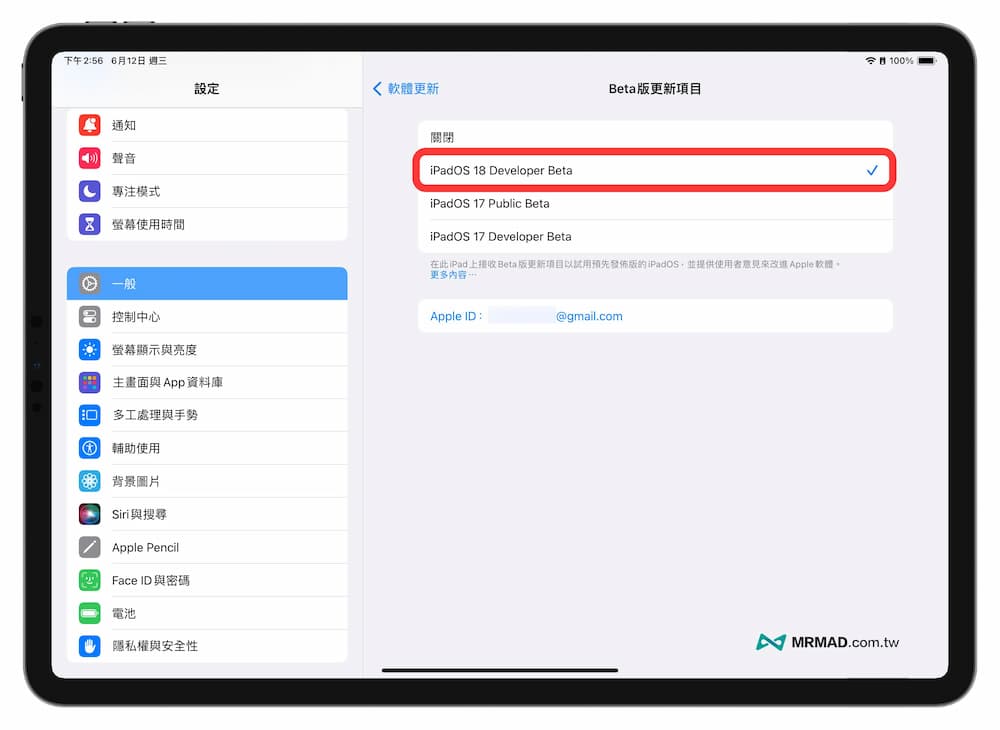
步驟3. iPad升級 iPadOS 18 Beta 測試版
返回 iPad 軟體更新頁面,就能看見 iPadOS 18 測試版(iPadOS 18 Developer Beta)更新提示,點「下載並安裝」即可升級到 iPadOS 18 Beta 開發者測試版。
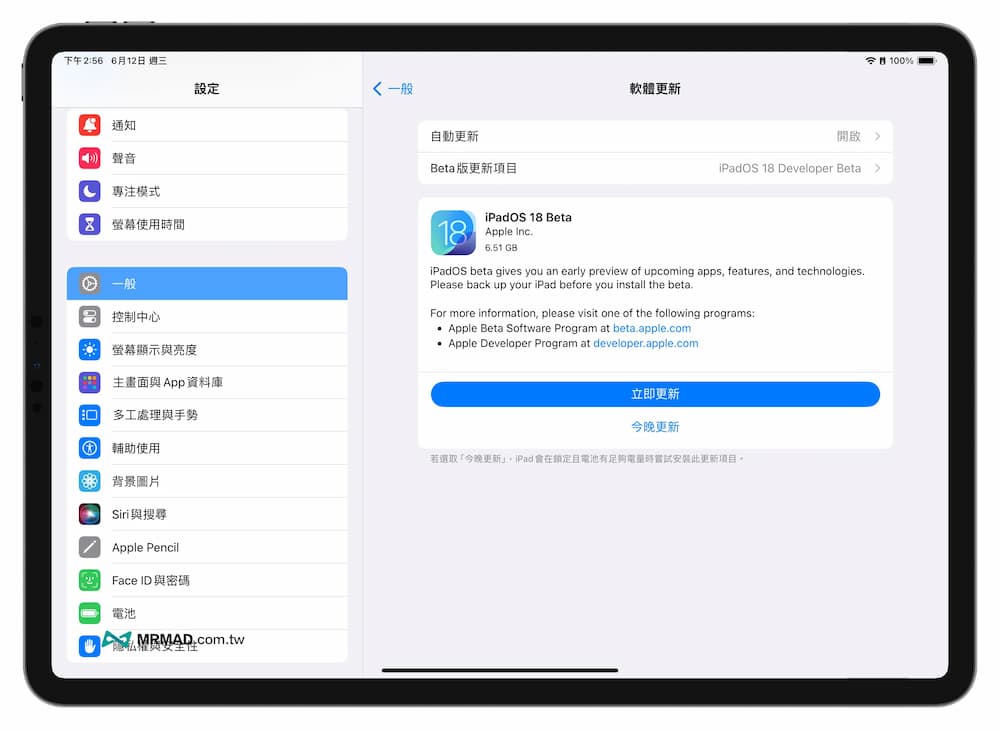
如果發現到無法下載者,先確認 iPad 設備空間是否足夠、阻擋OTA描述檔是否有移除、電量是否足夠(充電升級)或是改用 WiFi 升級,如卡在已送出更新要求,透過另一篇方法解決。
原開發者測試用戶升級 iPadOS 18 Beta 教學
要是之前就已經有加入「Apple Developer Program」蘋果開發者測試資格(免費或付費都適用),等同於現在已經能顯示 iPadOS 17 Beta 用戶,想升級到 iPadOS 18 Beta 也可以透過底下詳細方法操作。
1. 切換 iPadOS 18 Beta 開發者版本更新項目
到 iPadOS「設定」>「一般」>「軟體更新」內,點選「Beta版更新項目」,進入後選擇「iPadOS 18 Developer Beta」。
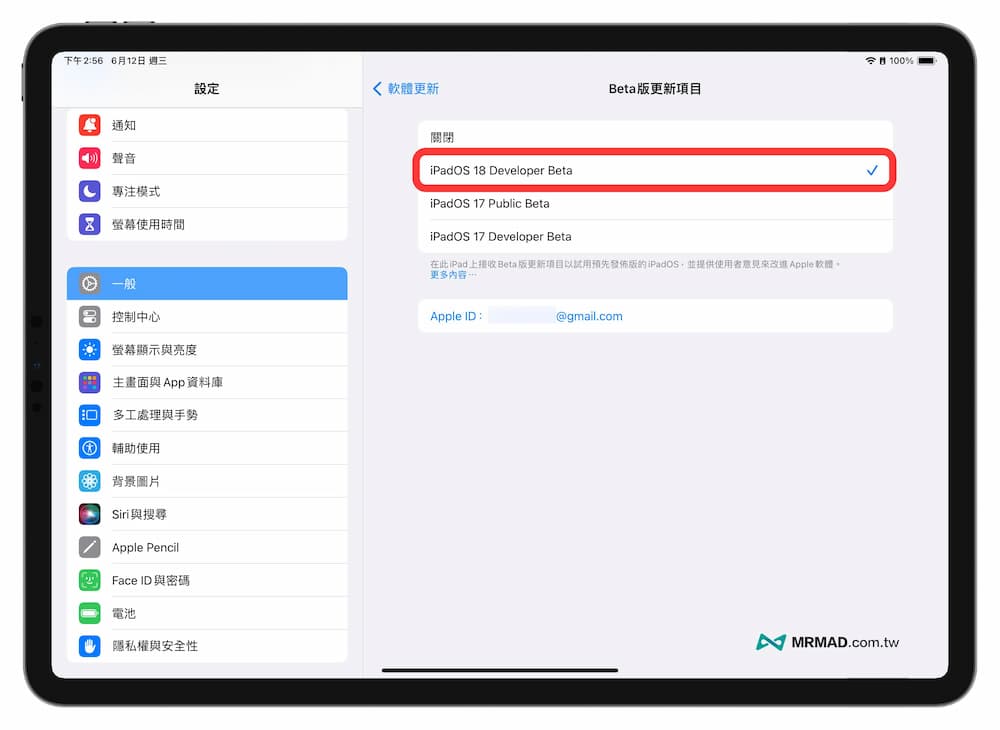
2. 將 iPad 更新 iPadOS 18 Beta 測試版
返回 iPad 系統軟體更新頁面,即可看見 iPadOS 18 測試版(iPadOS 18 Developer Beta)更新提示,點「下載並安裝」即可升級到 iPadOS 18 Beta 開發者測試版。
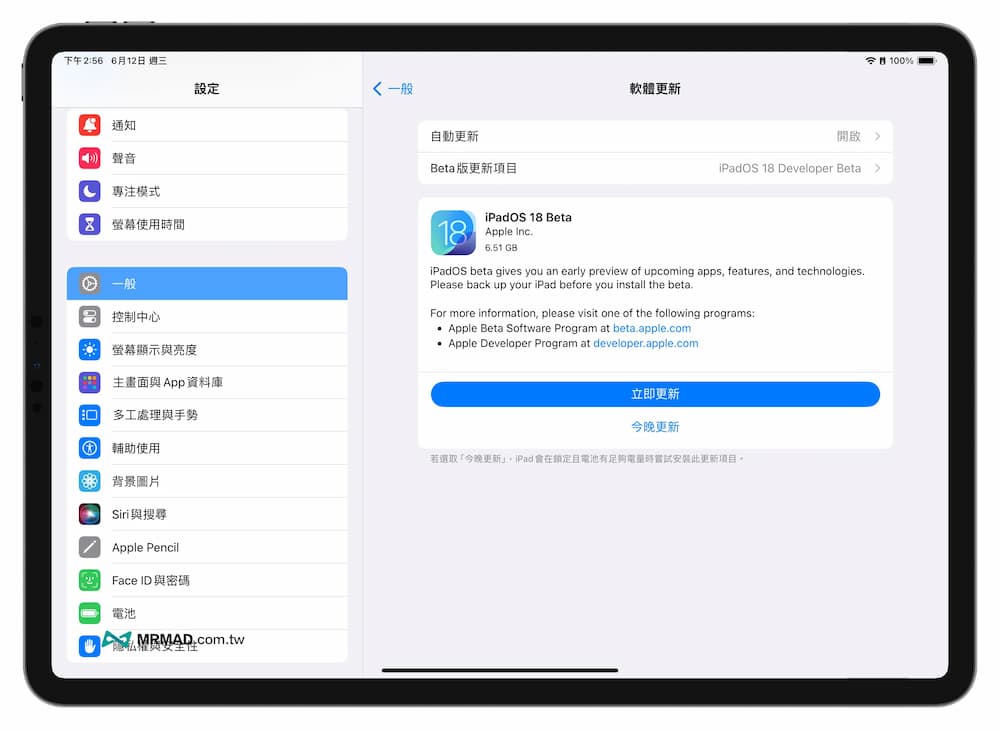
透過電腦升級 iPadOS 18 Beta 測試版方法
除了透過 iPad 直接 OTA 更新 iPadOS 18 Beta 測試版外,要是想要整個重新安裝 iPadOS 18 或確保升級不會出錯,也可以直接利用電腦 iTunes / Finder 透過下載 iPadOS 18 iPSW 方式升級。
第1步、進入 iOS 18 Beta 下載頁面
直接透過電腦,開啟「iPadOS 18 蘋果開發者網站」點選右上角「Download」。
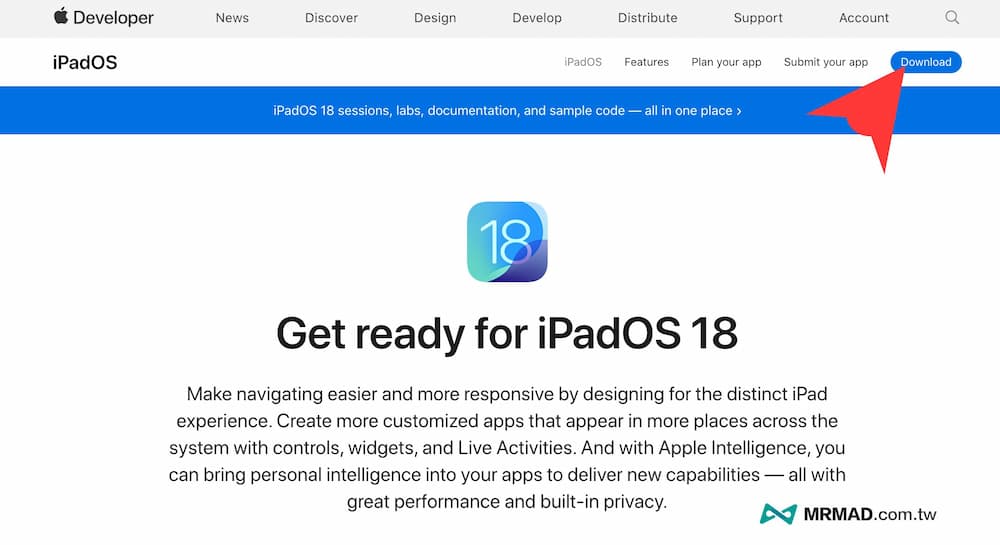
第2步、登入 Apple ID帳號
接下來用 Apple ID 帳號登入,不管是有無付費的開發者資格或普通帳號都能直接登入。
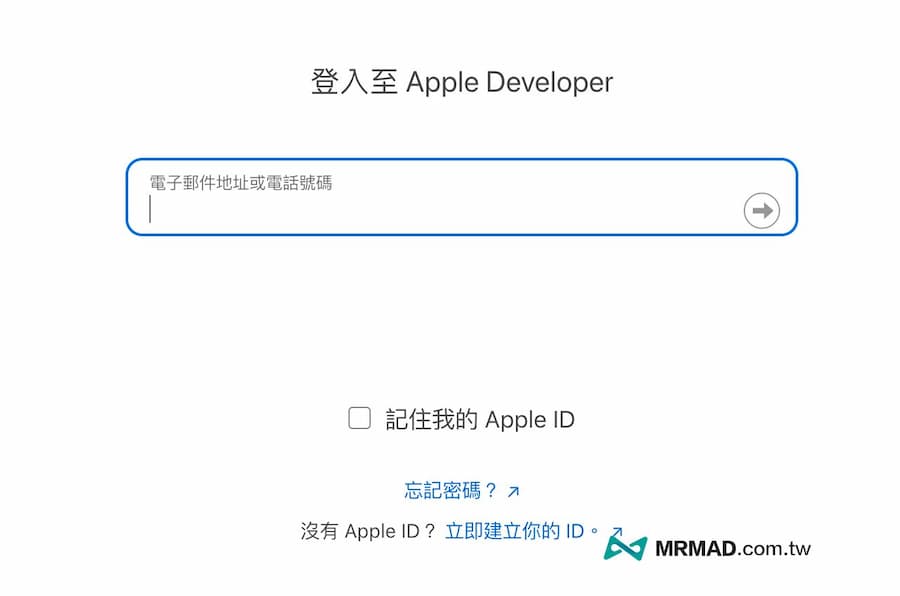
第3步、下載 iOS 18 Beta iPSW 檔案
找到 iPadOS 18 beta 區塊點選「Download restore images」,就能下載對應 iPad 機型的 iPadOS 18 Beta iPSW 檔案。
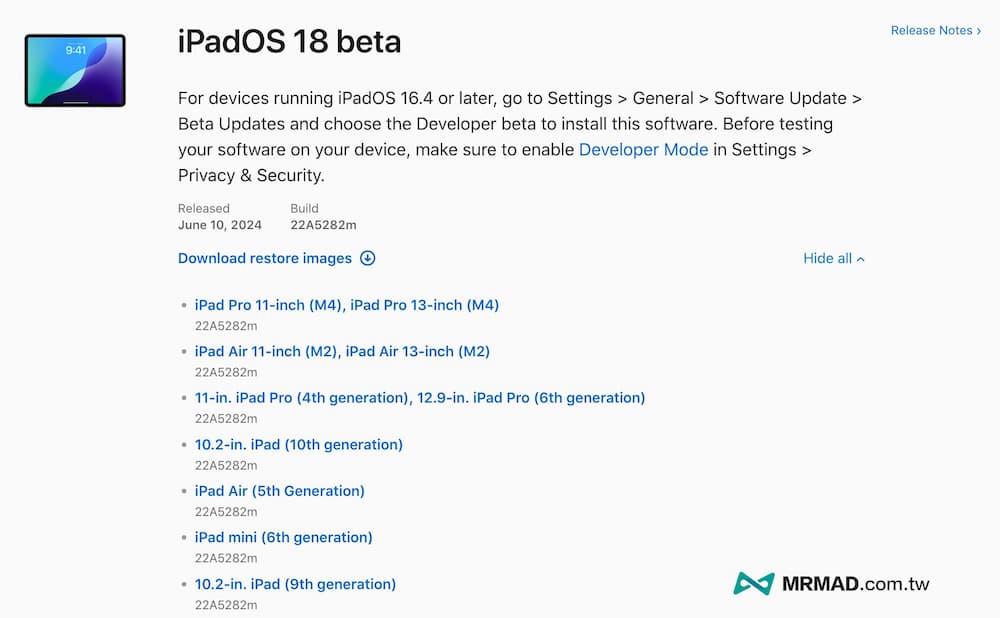
第4步、利用電腦升級 iPadOS 18 Beta 測試版
接下來,就可以依照 Windows 、mscOS 系統不同操作方式,透過 iTunes / Finder 使用 iPadOS 18 Beta iPSW 檔案升級更新。
Windows 更新 iPadOS 18 Beta 方式
- 從 Windows 電腦或筆電安裝 iTunes 並開啟。
- 將 iPad 透過傳輸線連到電腦。
- 透過畫面提示點選「信任這部電腦」。
- 從 iTunes 側邊選擇 iPhone 設備名稱。
- 按住鍵盤上的「Shift」鍵不放,同時點選「檢查更新項目」按鈕。
- 選擇剛下載的 iPadOS 18 Beta iPSW 測試版檔案即可升級。
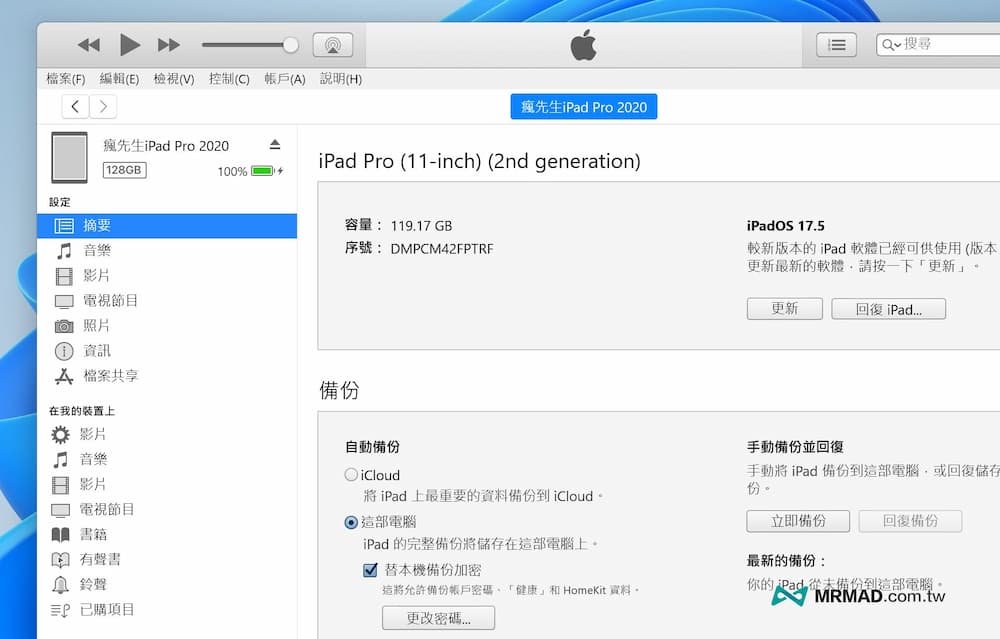
macOS 更新 iOS 18 Beta 方式
- 直接將 iPad 透過傳輸線連到 Mac 電腦。
- 透過 iPad 畫面提示點選「信任這部電腦」。
- 從 Finder 側邊選擇 iPad 裝置名稱。
- 按住鍵盤上的「Option」鍵不放,同時點選「檢查更新項目」按鈕。
- 選擇剛下載的 iPadOS 18 Beta iPSW 測試版檔案即可升級。
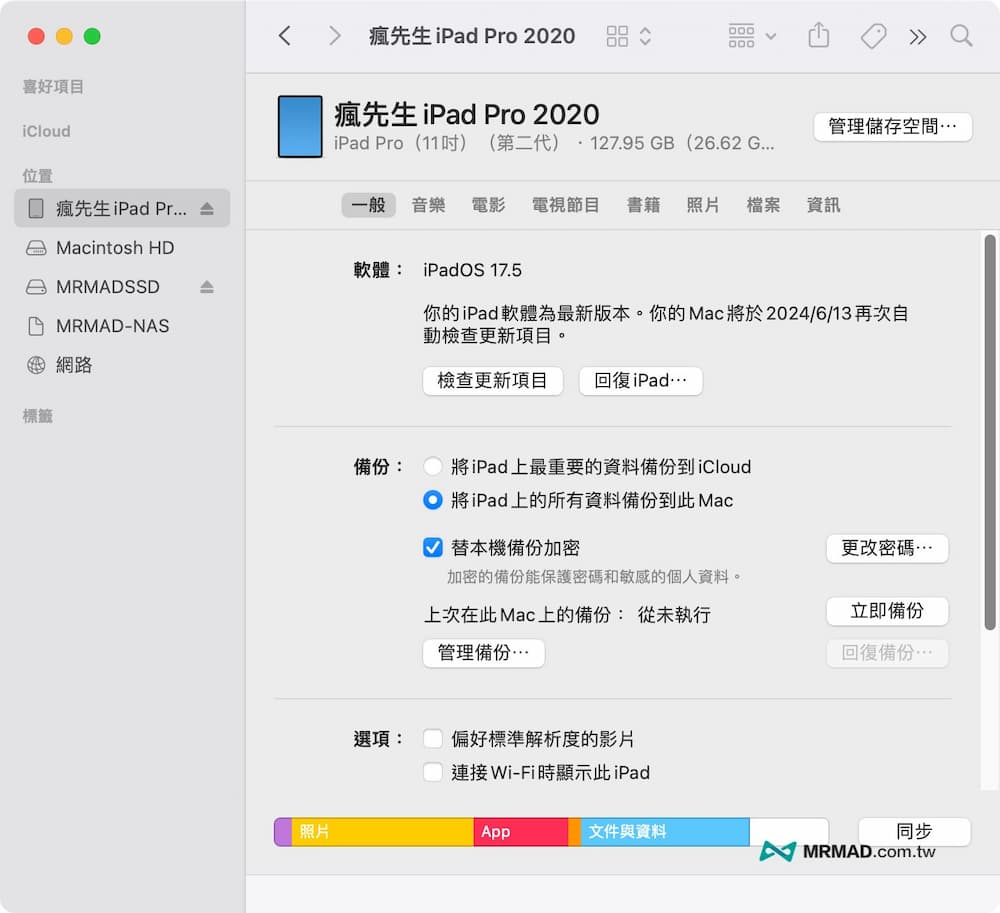
iPadOS桌面多出 Feedback App 是什麼?
在安裝 iPadOS 18 測試版本後,桌面都會多出一個「Feedback app」這叫做反饋助理,主要用來回報Bug使用,要是使用 iPadOS 18 Beta 測試版本上有發現Bug錯誤問題,就可以利用Feedback回報。
👉 【教學】發現iOS測試版有錯誤Bug,透過反饋助理回報給蘋果原廠修正
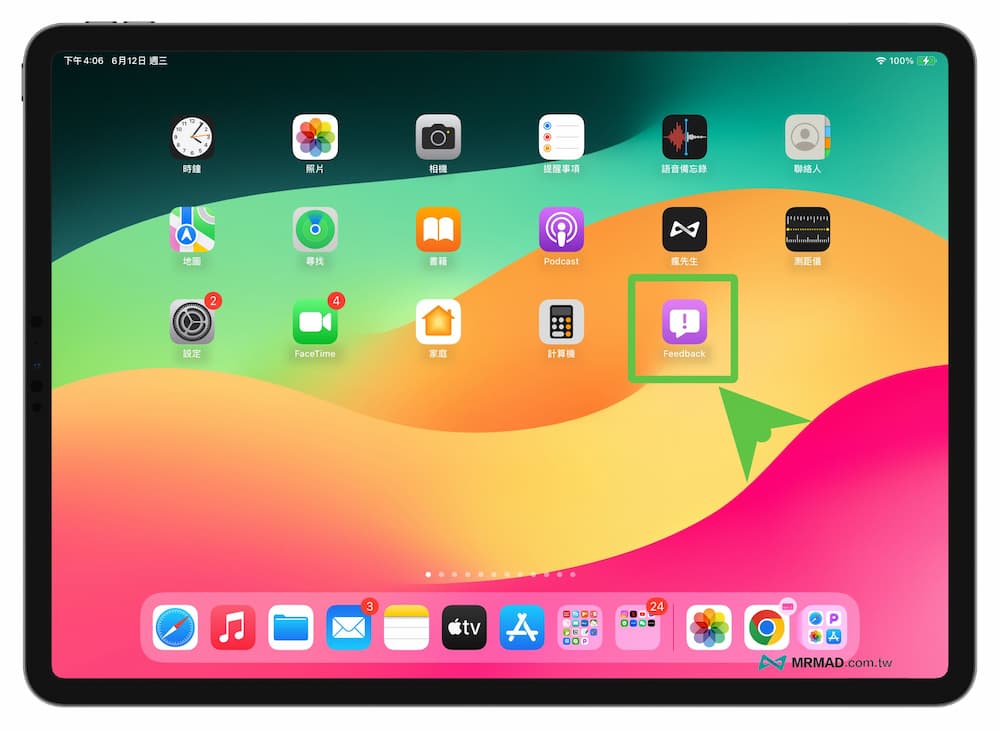
功能總結
最後也提醒不要到處炫耀升級 iPadOS 18 Beta 或聲稱使用上並沒有問題 ,畢竟每個人需求和使用環境不同,也不要隨意推薦或建議其他人升級 iPadOS 18 測試版,畢竟有不少用戶會盲目跟隨其他人建議,反而造成某些功能閃退或出現Bug,造成體驗上不佳,最後導致要透過電腦才能降回 iPadOS 17 穩定版本,那就會更麻煩。
特別注意,如果是升級至 iPadOS 18 測試版用戶,後悔「可參考這篇降級教學,來降回iPadOS 17正式版」。
iOS 18 新功能介紹與操作技巧教學(持續更新)
iOS 18 懶人包介紹:
- iOS 18正式版功能總整理,56項iPhone必學新功能一次看
- 【iOS 18.1 Beta下載】iOS18測試版描述檔安裝升級技巧教學
- 【iOS 18桌布下載】8張蘋果原廠iPhone高畫質新桌布一次收藏
iOS 18 更新技巧資訊:
- iOS 18更新前13個注意事項,避免iPhone升級出錯技巧攻略
- iOS18支援機型清單一覽!僅6款iPhone才能實現全功能
- iOS 18 正式版更新日是何時?升級時間、支援機種全面掌握
- 更新iOS 18耗電嗎?多款iPhone電池續航實測結果出爐
- iOS 18 Beta測試版移除教學,用1招Beta回歸iOS18正式版更新
- iPhone 16資料轉移怎麼用?4步驟將舊資料傳到新iPhone技巧
- 無法更新iPhone造成iTunes錯誤4000 該怎麼解決?
- iTunes、iOS更新和回復錯誤解決方法
- iOS 無法更新?顯示已送出更新要求和無法檢查更新項目
- iOS更新教學:如何替iPhone/iPad更新、無法更新解決辦法整理
- 如何修復iTunes 回復和備份顯示9、4005、4014或4013錯誤方法
iOS 18新功能相關資訊:
- iOS 18控制中心教學攻略:10招全面搞懂新控制中心設定
- iOS 18 App位置和色調風格自訂教學,7招打造個人化iPhone桌面
- iOS 18 App顏色怎麼改?桌面圖示深淺色和風格修改技巧
- iOS 18 通話錄音怎麼用?內建iPhone電話錄音設定方式一次看
- iOS 18充電上限怎麼設定?五種iPhone充電自動停止調整技巧
- iOS 18省電技巧大公開,30招超實用解決iPhone耗電問題
- iOS 18 Siri新功能有哪些?強化版語音助理6 大結合Apple AI 重點解析
- iOS 18計算機教學:13招一次掌握全新萬用計算機使用技巧
- iOS 18行事曆新功能全解析,8大iPhone行事曆整合提醒事項一覽
- iOS 18備忘錄新功能教學,4招技巧讓工作學習效率更輕鬆
- iPhone 無線充電速度很慢?兩招用iOS 18 檢測慢速充電器方法
- T9 電話撥號終於加入 iOS 18,iPhone 用戶再也不用背電話號碼
- iOS 18 App上鎖和隱藏教學,3種方法保護敏感iPhone App
- iOS 18遊戲模式怎麼開?iPhone設定和遊戲實測效果分享
- iOS 18防暈車模式怎麼用?實測搭車玩iPhone手機避免暈車方法
- iOS 18衛星傳送訊息怎麼用?iPhone衛星通訊使用方法和支援國家
- iOS 18 眼球追蹤功能怎麼用?眼睛控制iPhone、iPad設備技巧
- iOS 18密碼App教學|11招搞懂全新iPhone帳號密碼管理操作方式
- iOS 18 相簿復原怎麼用?5 步驟救援iPhone 照片、影片毀損技巧
- iPhone 照片去人物免費修圖技巧,用iOS 18 一鍵P圖超輕鬆
- iOS 18 Safari 新功能盤點:6個你絕對不能錯過的重要變化
- 蘋果iOS 18 地圖App 新功能有哪些?8個最值得一看地圖新變化
- Apple Intelligence 怎麼用?支援機型、功能亮點與下載方式一次看
- iOS 18 訊息APP 新功能一覽:16 項iMessage 重點更新全面看懂
- iPhone RCS是什麼?如何檢查台灣電信是否支援RCS即時通訊
- iOS 18 手電筒新功能大躍進!iPhone手電筒擴散、圓形與聚光模式一次滿足
- iOS 18語音隔離不見了怎麼開?最新iPhone語音隔離設定技巧
- AirPods頭部動作怎麼用?點頭搖頭控制Siri技巧攻略
iPadOS 18新功能相關資訊:
- iPadOS 18 新功能有哪些?20 項必學的重點一次全面掌握
- iPadOS 18 Beta下載與iPadOS18 測試版升級更新技巧(開發者Beta版)
- iPadOS 18支援機型清單整理!僅10款iPad才能支援AI新功能
想了解更多Apple資訊、iPhone教學和3C資訊技巧,歡迎追蹤 瘋先生FB粉絲團、 訂閱瘋先生Google新聞、 Telegram、 Instagram以及 訂閱瘋先生YouTube。